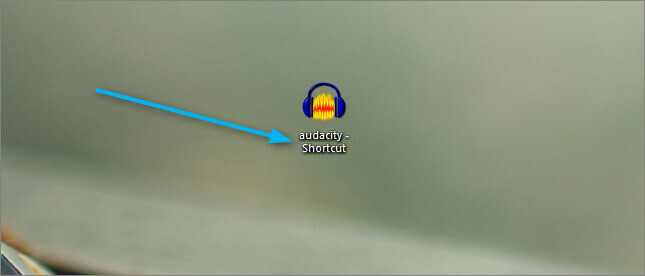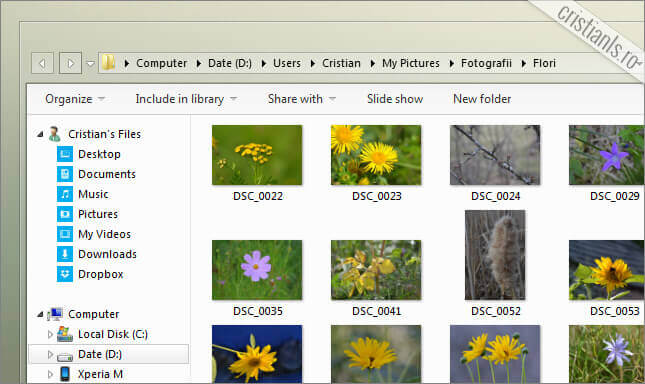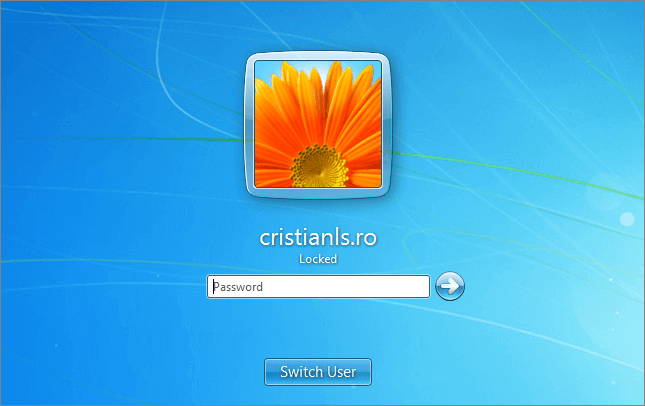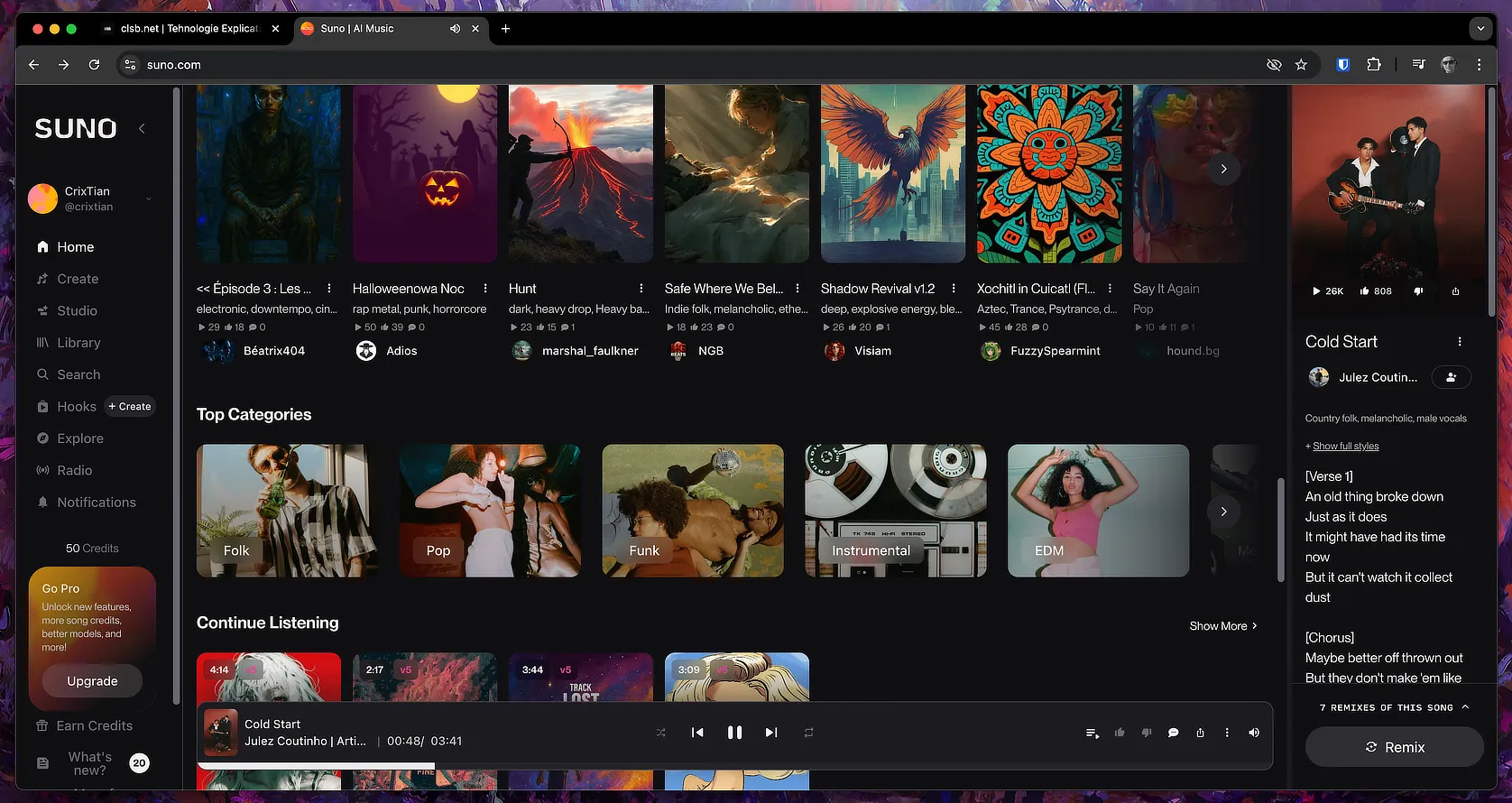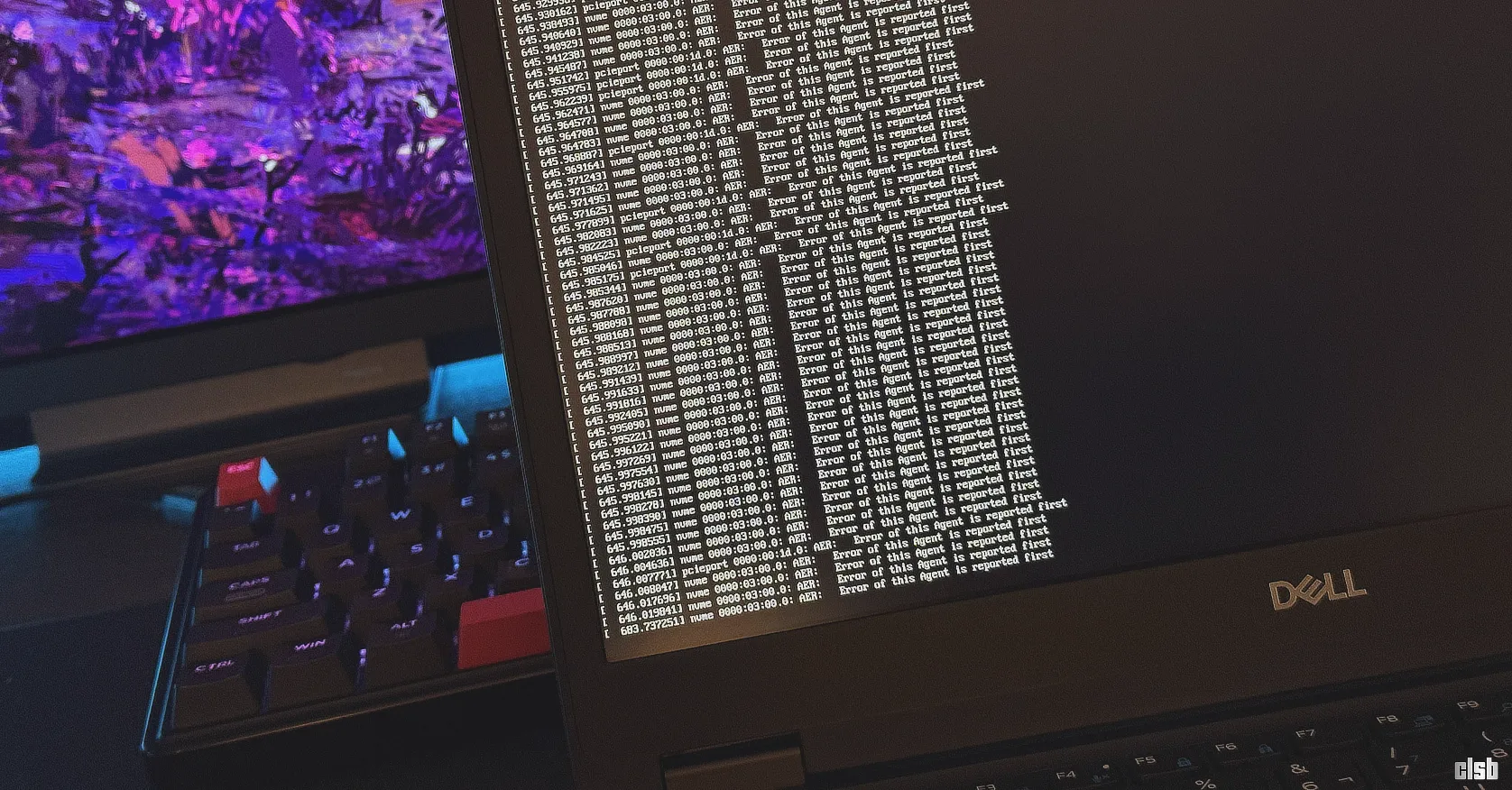În categoria Windows găsești noutăți, sfaturi și trucuri pentru a-ți optimiza și personaliza sistemul de operare Microsoft. Rămâi la curent cu cele mai utile recomandări, oricând ai nevoie.
Cum se elimină opțiunea „Print” din meniul contextual al documentelor și imaginilor
Atunci când facem click dreapta pe un document sau o imagine, în meniul contextual își face apariția opțiunea Print. Or fi existând, nu zic nu, dar lucrez de ani buni în IT și n-am cunoscut utilizatori care să printeze documente și/sau imagini din meniul contextual, fără a le deschide mai întâi în programul specific fiecăruia (Office, Image Viewer, șamd.). În plus, opțiunea este inutilă în cazul sistemelor care n-au fost și nici nu vor fi vreodată conectate la o imprimantă și prin urmare, tuturor celor care nu apelează la meniul contextual pentru a printa fișiere, precum și celor care nu dispun de o imprimantă și nici nu au nevoie de una, le recomand să o elimine.
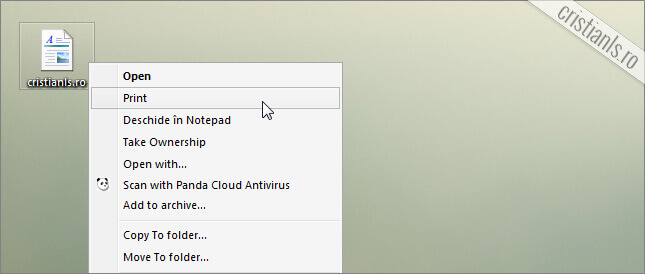
Dacă doriți să eliminați din meniul contextual opțiunea Print, descărcați această arhivă, extrageți-i conținutul apoi instalați fișierul .reg cu numele EliminarePrint.
Continuă să citești …